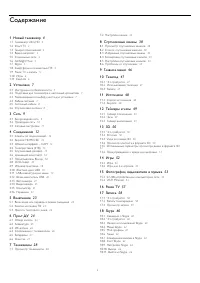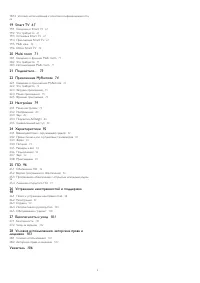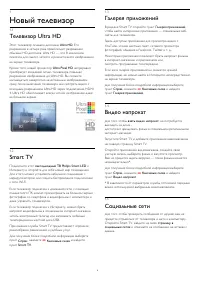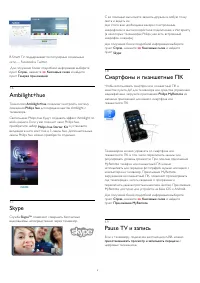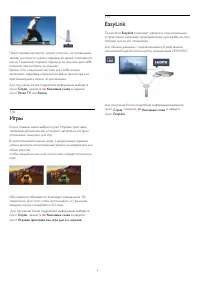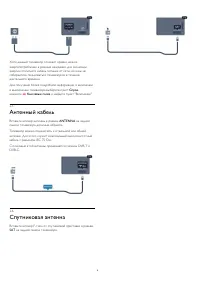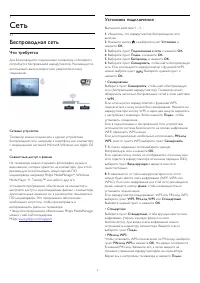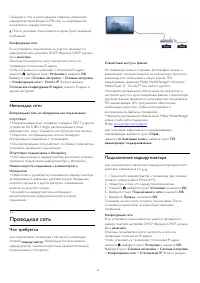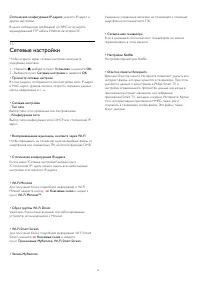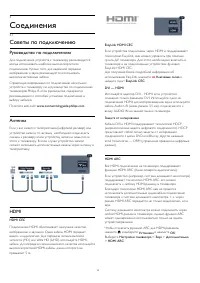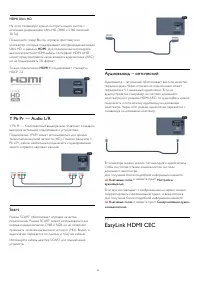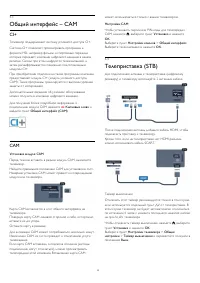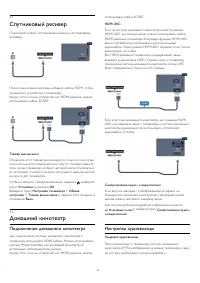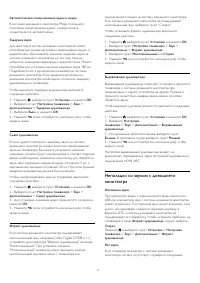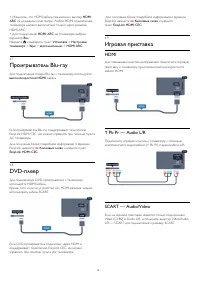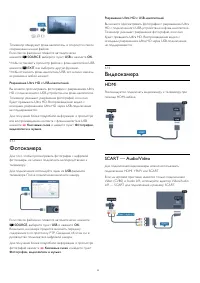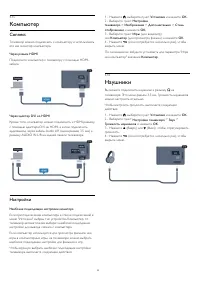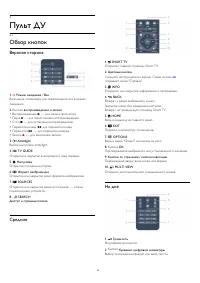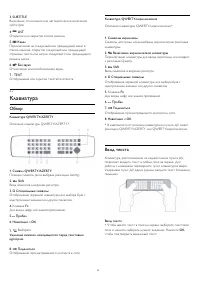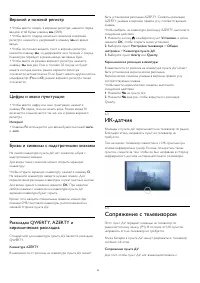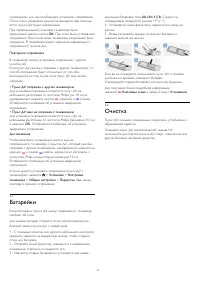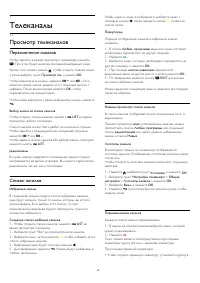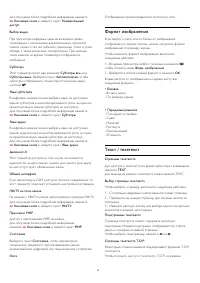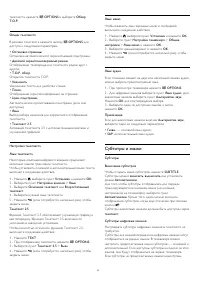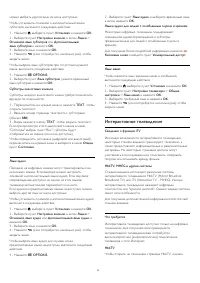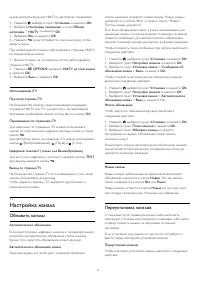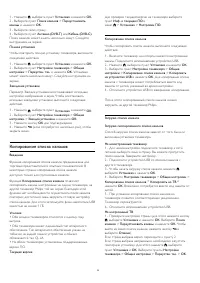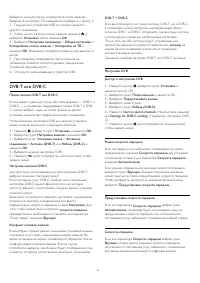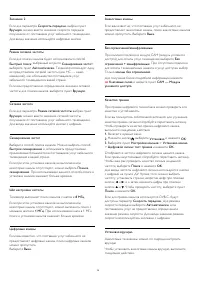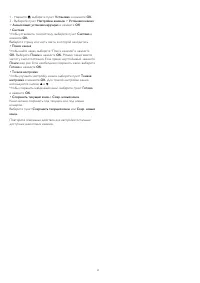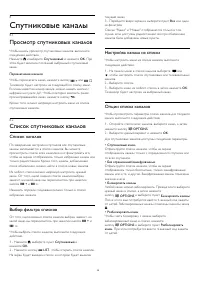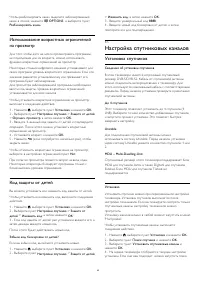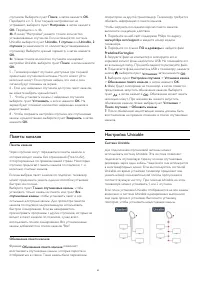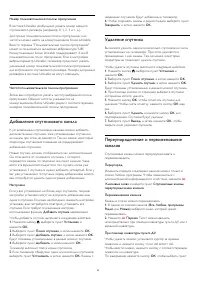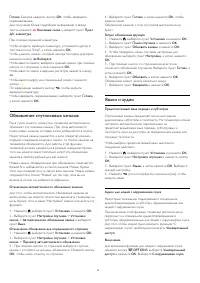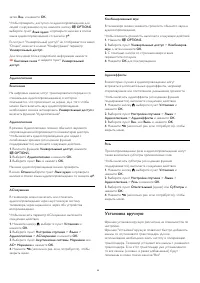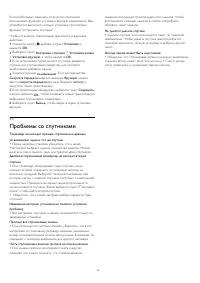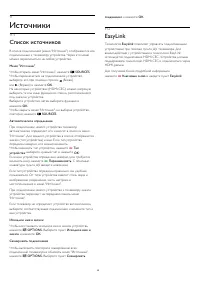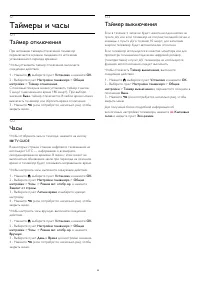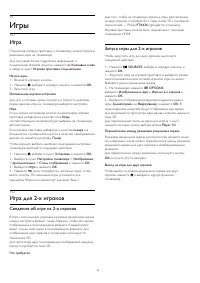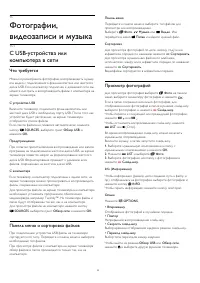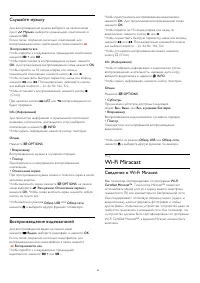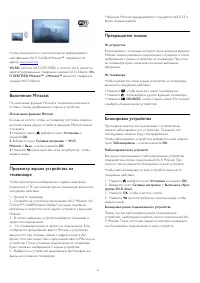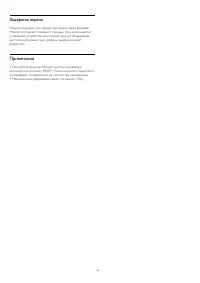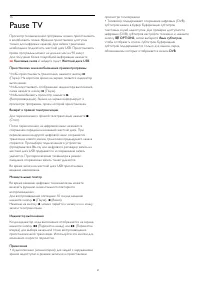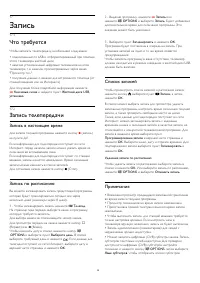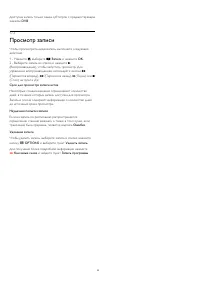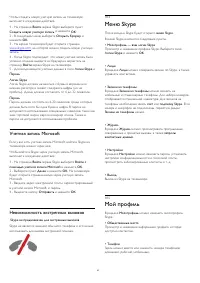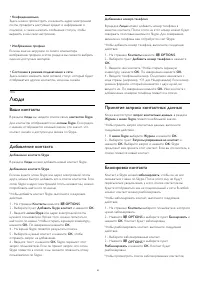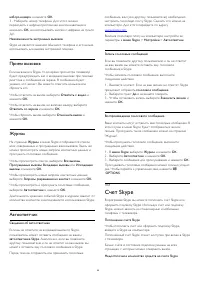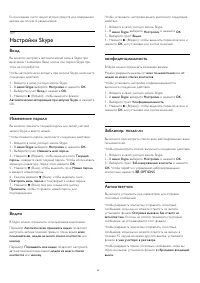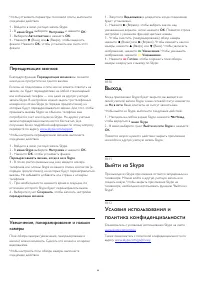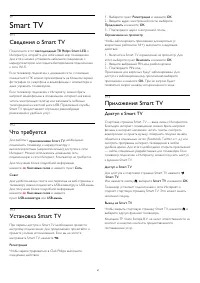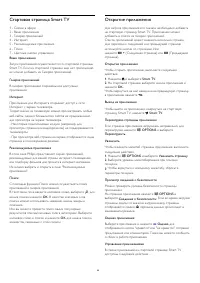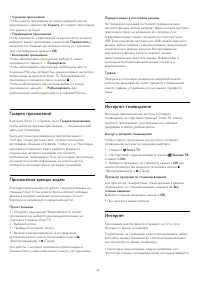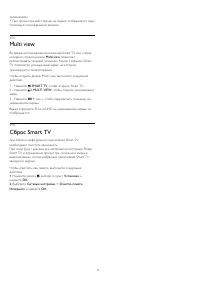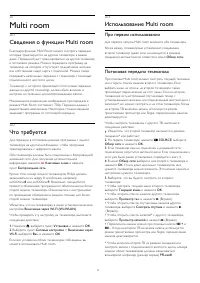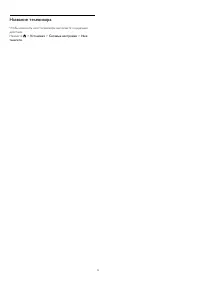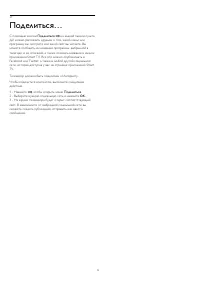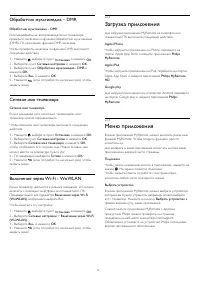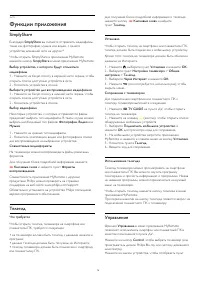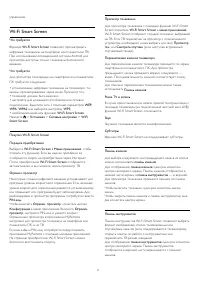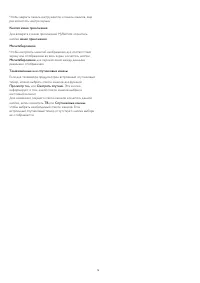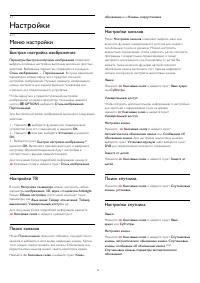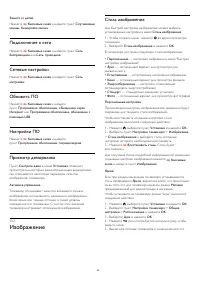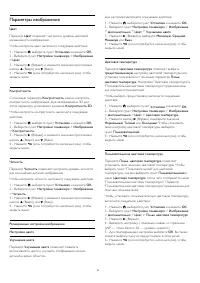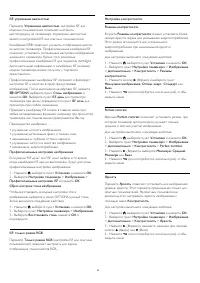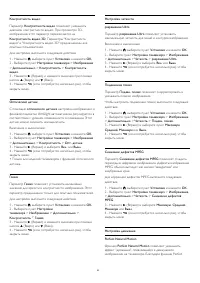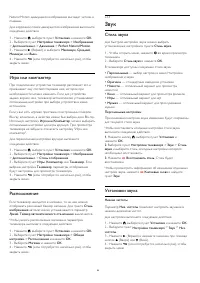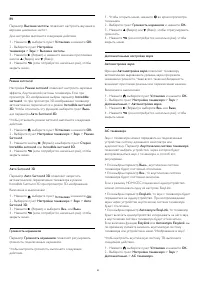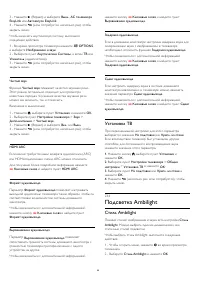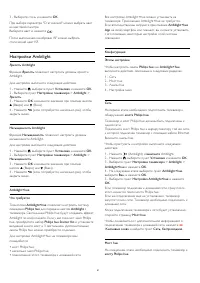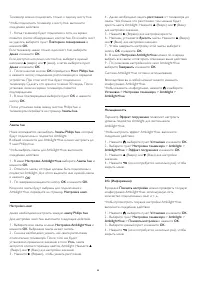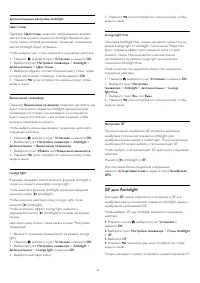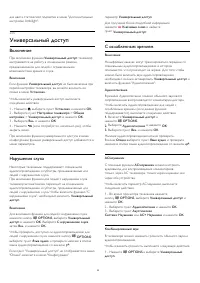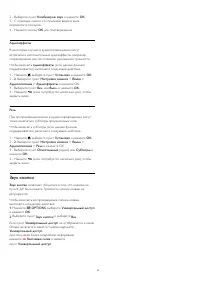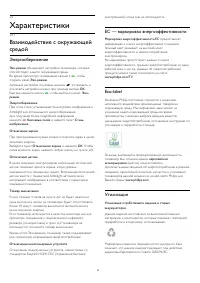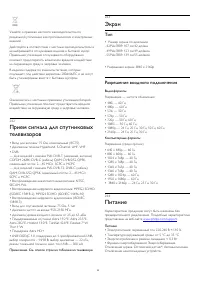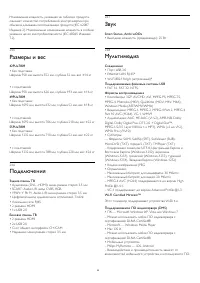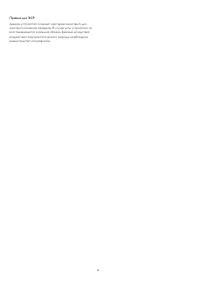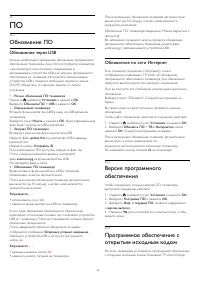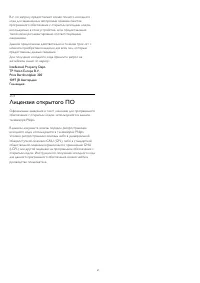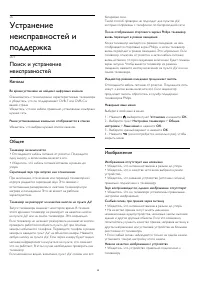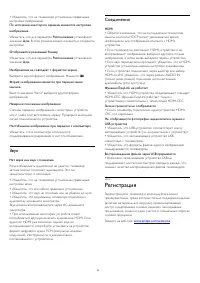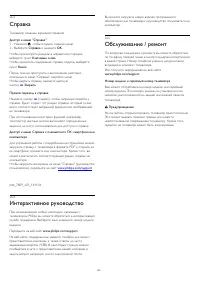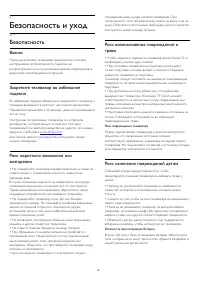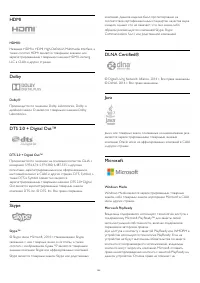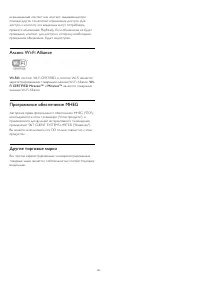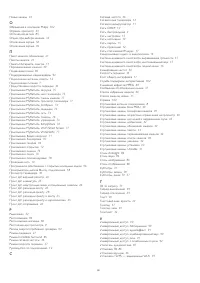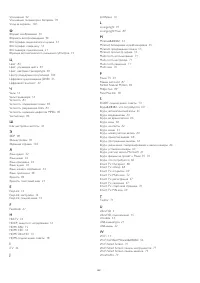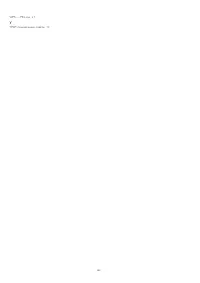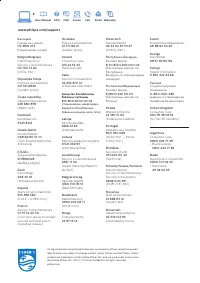Телевизоры Philips 55PUS7809/60 - инструкция пользователя по применению, эксплуатации и установке на русском языке. Мы надеемся, она поможет вам решить возникшие у вас вопросы при эксплуатации техники.
Если остались вопросы, задайте их в комментариях после инструкции.
"Загружаем инструкцию", означает, что нужно подождать пока файл загрузится и можно будет его читать онлайн. Некоторые инструкции очень большие и время их появления зависит от вашей скорости интернета.
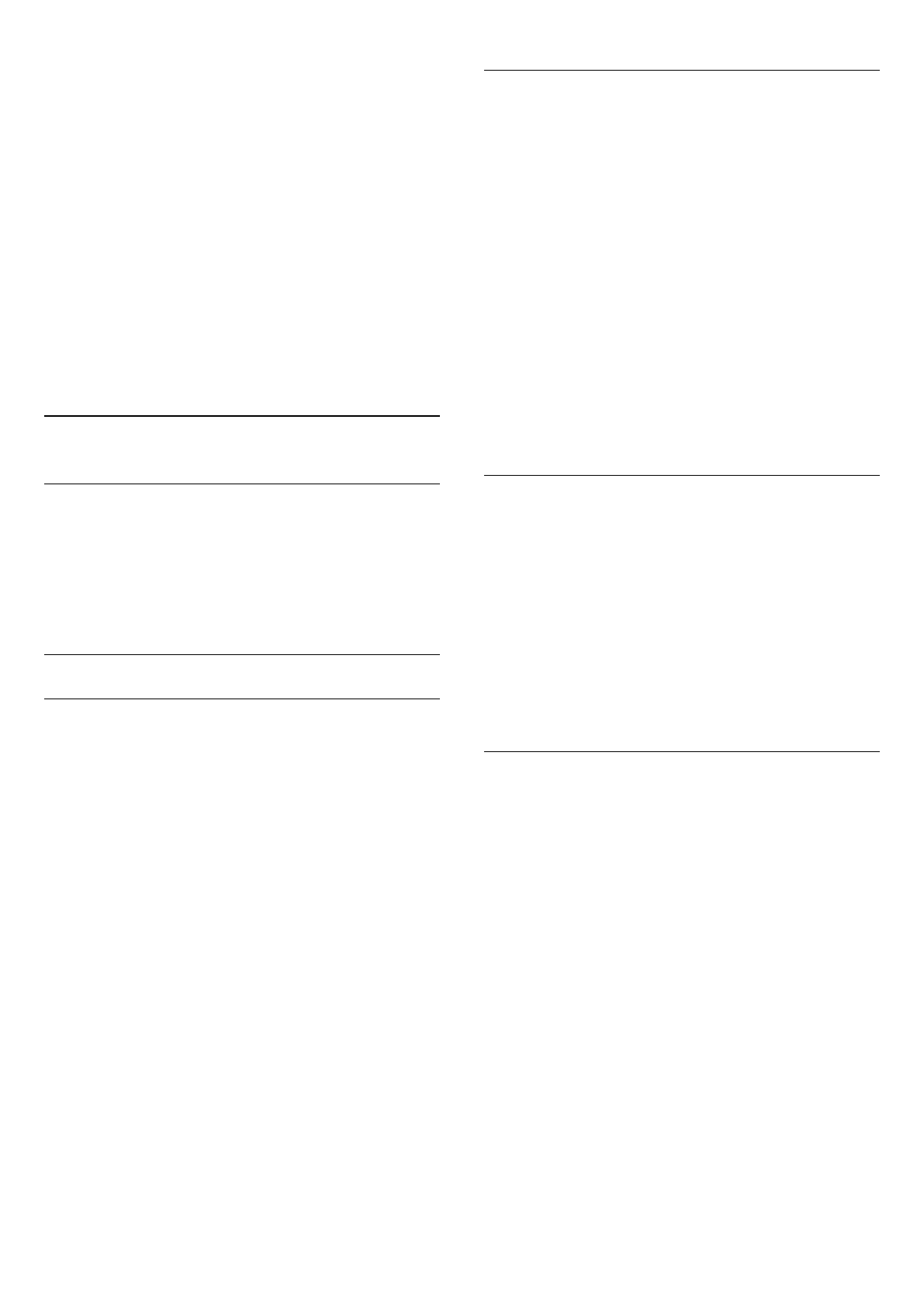
•
Конфиденциально
Здесь можно просмотреть и изменить адрес электронной
почты, проверить доступный кредит и информацию о
подписке, а также написать сообщение статуса, чтобы
выразить в нем свое настроение.
•
Изображение профиля
Если вы еще не загрузили со своего компьютера
изображение профиля, в этом разделе вы сможете выбрать
один из доступных аватаров.
•
Состояние в режиме подключения к сети
Здесь можно изменить свой сетевой статус, который будет
отображаться другим контактом, когда вы онлайн.
18.6
Люди
Ваши контакты
В разделе
Люди
вы найдете список своих
контактов Skype
.
Для контактов отображаются их
логины Skype
. Если рядом
с именем отображается зеленый значок, это значит, что
контакт онлайн и доступен для звонка по Skype.
Добавление контакта
Добавление контакта Skype
В разделе
Люди
можно добавить новый контакт Skype.
Добавление контакта Skype
Если вы знаете логин Skype или адрес электронной почты
друга, можно быстро добавить его в список контактов. Если
логин Skype и адрес электронной почты неизвестны, можно
попробовать найти его по имени.
Чтобы добавить контакт Skype, выполните следующие
действия.
1 -
На странице
Контакты
нажмите
OPTIONS
.
2 -
Выберите пункт
Добавить Skype контакт
и нажмите
OK
.
3 -
Введите
логин Skype
или адрес электронной почты
нужного пользователя. Кроме того, можно попытаться
найти его по имени. Чтобы открыть экранную клавиатуру,
нажмите
OK
. По завершении нажмите
OK
.
4 -
На экране Skype появятся результаты поиска.
5 -
Выберите нужный контакт и нажмите
OK
, чтобы
отправить запрос на добавление.
6 -
Введите текст и нажмите
OK
. Skype перешлет этот
запрос пользователю. Если он примет запрос, его логин
Skype появится в списке, и вы сможете позвонить этому
пользователю по Skype.
Добавление номера телефона
В разделе
Люди
можно добавить номер телефона в
качестве контакта. После этого на этот номер можно будет
совершать голосовые вызовы по Skype. Для совершения
звонков на телефоны вам потребуется счет Skype.
Чтобы добавить номер телефона, выполните следующие
действия.
1 -
На странице
Контакты
нажмите
OPTIONS
.
2 -
Выберите пункт
Добавить номер телефона
и нажмите
OK
.
3 -
Введите имя контакта. Чтобы открыть экранную
клавиатуру, нажмите
OK
. По завершении нажмите
OK
.
4 -
Введите телефонный номер. Он должен начинаться с
кода страны (например, +31 для Нидерландов). Если номер
указан в формате, который начинается с двух нулей, не
вводите их. По завершении нажмите
OK
. Имя контакта с
добавленным номером телефона появится в списке.
Принятие запроса контактных данных
Когда вам поступит
запрос контактных данных
, в разделе
Журнал
в
меню Skype
появится небольшой значок.
Чтобы принять запрос контактных данных, выполните
следующие действия.
1 -
В
меню Skype
выберите
Журнал
и нажмите
OK
.
2 -
Выберите пункт
Запросы разрешения на контакт
и
нажмите
OK
. Выберите запрос и нажмите
OK
. Skype
предложит вам принять этот контакт. Если вы согласитесь, в
списке появится новый контакт.
Блокировка контакта
Контакт в Skype можно
заблокировать
, чтобы он не мог
связываться с вами по Skype. После этого ему не будут
пересылаться уведомления, а в его списке контактов вы
будете отображаться как не подключенный к сети. В любой
момент контакт можно разблокировать.
Чтобы заблокировать контакт, выполните следующие
действия.
1 -
На странице
Контакты
выберите пользователя, которого
нужно заблокировать.
2 -
Нажмите
OPTIONS
и выберите пункт
Блокировать
и
нажмите
OK
. Контакт будет заблокирован.
Чтобы разблокировать контакт, выполните следующие
действия.
1 -
Выберите заблокированный контакт.
2 -
Нажмите
OPTIONS
и выберите пункт
Разблокировать
и нажмите
OK
. Контакт будет
разблокирован.
Чтобы просмотреть список заблокированных контактов,
62
Содержание
- 4 Новый телевизор; Телевизор Ultra HD
- 7 Установка
- 8 Антенный кабель; Спутниковая антенна
- 9 Сеть; Беспроводная сеть
- 10 Проводная сеть
- 11 Сетевые настройки
- 12 Соединения; Советы по подключению
- 13 EasyLink HDMI CEC
- 15 Общий интерфейс – CAM
- 19 Жесткий диск USB; USB-клавиатура или мышь
- 22 Компьютер; Наушники
- 23 Включение; Включение или перевод в режим
- 24 Пульт ДУ; Обзор кнопок
- 25 Клавиатура
- 26 Сопряжение с телевизором
- 28 Телеканалы; Просмотр телеканалов
- 33 Настройка канала
- 38 Спутниковые каналы; Просмотр спутниковых каналов
- 40 Настройка спутниковых каналов
- 45 Проблемы со спутниками
- 46 Главное меню
- 47 Телегид; Записи
- 48 Источники; Список источников
- 49 Таймеры и часы; Таймер отключения
- 52 Игры; Игра
- 53 видеозаписи и музыка; компьютера в сети
- 57 Pause TV
- 58 Запись
- 59 Просмотр записи
- 60 Skype; Сведения о Skype
- 61 Меню Skype
- 62 Люди
- 63 Совершение вызова в Skype
- 64 Счет Skype
- 65 Настройки Skype
- 66 Выход
- 67 Smart TV; Сведения о Smart TV
- 71 Multi room; Сведения о функции Multi room
- 73 Поделиться...
- 74 Сведения о приложении
- 75 Загрузка приложения
- 76 Функции приложения
- 79 Настройки; Меню настройки
- 80 Изображение
- 84 Звук
- 86 Подсветка Ambilight
- 90 Универсальный доступ
- 92 Характеристики; Взаимодействие с окружающей
- 96 ПО; Обновление ПО; Версия программного
- 97 Лицензия открытого ПО
- 98 Поиск и устранение
- 99 Регистрация
- 101 Безопасность
- 102 Уход за экраном
- 103 Условия использования
- 106 Указатель